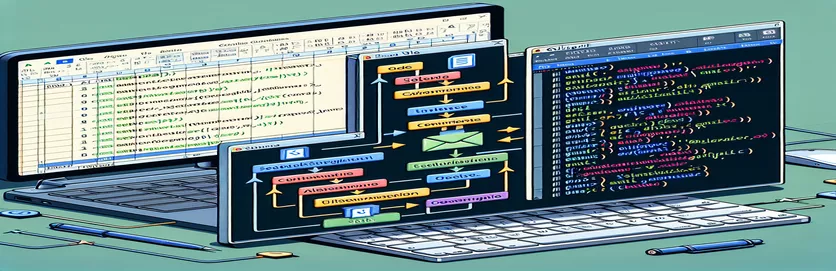Sähköpostin lähettämisen optimointi VBA:n kautta
Sähköpostiprosessien automatisointi Excel VBA:n avulla voi parantaa merkittävästi tuottavuutta erityisesti niille, jotka lähettävät säännöllisesti useita sähköposteja. Tämä tekniikka mahdollistaa virtaviivaistetun lähestymistavan sähköpostin jakeluun hyödyntäen Excel-makroja suoraan vuorovaikutukseen Outlookin kanssa. Ensisijainen mukavuus on toistuvien tehtävien automatisointi, kuten viikoittaisten raporttien tai ilmoitusten lähettäminen suurelle yleisölle. Kuitenkin yleinen este, jota monet kohtaavat, on makron mukauttaminen tietyn lähetysosoitteen valitsemiseksi Outlookissa, varsinkin kun useita tilejä on määritetty.
Tämä haaste johtuu tarpeesta mukauttaa tietyiltä tileiltä lähetetyt sähköpostit sen varmistamiseksi, että ne vastaavat lähettäjän identiteettiä tai sähköpostin tarkoitusta. Mahdollisuus automatisoida Lähettäjä-sähköpostiosoitteen valinta suoraan Excel VBA:sta säästää aikaa ja lisää myös ammattimaisuutta viestintään. Valitettavasti lukuisista opetusohjelmista huolimatta tämän ominaisuuden integrointi näyttää usein vaikealta, minkä vuoksi monet turvautuvat jokaisen sähköpostin lähetysosoitteen manuaaliseen valitsemiseen. Tämän ongelman ratkaiseminen ei ainoastaan optimoi prosessia, vaan myös tehostaa sähköpostin hallinnan yleistä tehokkuutta.
| Komento | Kuvaus |
|---|---|
| CreateObject("Outlook.Application") | Alustaa Outlookin esiintymän. |
| .CreateItem(0) | Luo uuden sähköpostikohteen. |
| .Attachments.Add | Lisää liitteen sähköpostiin. |
| .Display | Näyttää sähköpostin ennen sen lähettämistä tarkistettavaksi. |
| For Each...Next | Silmukoi useiden solujen läpi. |
Sähköpostiautomaation tehostaminen VBA:lla
Sähköpostitehtävien automatisointi Visual Basic for Applications (VBA) -sovelluksella yhdessä Microsoft Outlookin kanssa tarjoaa tehokkaan tavan parantaa sähköpostiviestinnän tehokkuutta ja tarkkuutta. Tämä lähestymistapa on erityisen hyödyllinen käyttäjille, joiden on hallittava suuria määriä sähköposteja tai lähetettävä henkilökohtaista viestintää useille vastaanottajille säännöllisesti. Tämän automaation ydin on kyky ohjata Outlookia ohjelmallisesti Excelin sisältä, mikä mahdollistaa sähköpostien lähettämisen Excel-laskentataulukon sisältämien tietojen perusteella. Tämä toiminto voi merkittävästi virtaviivaistaa toimintoja, kuten viikoittaisia uutiskirjeitä, markkinointikampanjoita tai tilaraportteja, automatisoimalla muutoin työläs ja virhealtis manuaalinen prosessi.
Haasteena on kuitenkin Lähettäjä-kentän mukauttaminen lähetettäessä sähköposteja eri Outlookissa määritetyiltä tileiltä. Tämä on yleinen vaatimus käyttäjille, jotka hallitsevat useita sähköpostitunnuksia eri rooleissa tai osastoissa. VBA-komentosarjojen oletuskäyttäytyminen on ensisijaisen Outlook-tilin käyttäminen, mikä ei välttämättä aina sovellu jokaiselle lähetetylle sähköpostille. Muokkaamalla VBA-komentosarjaa sallimaan "Lähettäjä"-osoitteen valitseminen, käyttäjät voivat varmistaa, että jokainen sähköposti lähetetään sopivimmalta tililtä, mikä parantaa sähköpostin relevanssia ja uskottavuutta. Lisäksi tämä räätälöinti voi parantaa sähköpostiviestinnän organisointia ja segmentointia, mikä parantaa sitoutumista ja tehokkuutta.
Lähettäjä-sähköpostivalinnan integrointi VBA-makroihin
Kirjoitettu Visual Basic for Applications -ohjelmalla
Dim OutApp As ObjectDim OutMail As ObjectSet OutApp = CreateObject("Outlook.Application")Set OutMail = OutApp.CreateItem(0)With OutMail.SentOnBehalfOfName = "your-email@example.com".To = "recipient@example.com".Subject = "Subject Here".Body = "Email body here".Display ' or .SendEnd With
Kehittyneet tekniikat VBA-sähköpostiautomaatiossa
Sähköpostiautomaation hallitseminen VBA:n avulla Excelissä avaa tehokkuuden ja personoinnin maailman käyttäjille, jotka haluavat lähettää joukkoviestintää mutta haluavat säilyttää henkilökohtaisen kosketuksen. Tämä on erityisen tärkeää tilanteissa, joissa sähköpostit on räätälöitävä yksittäisille vastaanottajille tai lähetettävä tietyiltä tileiltä vastaamaan viestintäkontekstia. VBA:n kehittyneiden komentosarjojen avulla käyttäjät voivat valita dynaamisesti Lähettäjä-sähköpostiosoitteen Outlookissa, kiertäen manuaalisen valinnan rajoitukset ja tilien oletusrajoitukset. Tämä ominaisuus on ratkaisevan tärkeä käyttäjille, jotka hallitsevat useita osastoja, rooleja tai identiteettejä ammattimaisessa ympäristössään.
Lisäksi Excelin ja Outlookin integrointi VBA:n kautta ulottuu muutakin kuin vain sähköpostien lähettäminen. Se mahdollistaa kokonaisten työnkulkujen automatisoinnin, kuten yksilöllisen sähköpostisisällön luomisen Excel-tietojen perusteella, sähköpostien ajoituksen ja jopa vastausten käsittelyn. Tämä automaatiotaso varmistaa, että viestintä on johdonmukaista ja tehokasta, mikä vähentää inhimillisten virheiden mahdollisuutta ja vapauttaa arvokasta aikaa strategisempiin tehtäviin. Tässä integraatiossa navigoiminen vaatii kuitenkin vivahteikkaan ymmärtämistä sekä Excel VBA:sta että Outlookin objektimallista, mikä korostaa selkeän ohjeistuksen ja parhaiden käytäntöjen tarvetta näiden ratkaisujen tehokkaassa toteuttamisessa.
Usein kysytyt kysymykset VBA Email Automationista
- Kysymys: Voinko lähettää sähköpostiviestejä Excel VBA:n kautta ilman Outlookia?
- Vastaus: Vaikka Excel VBA:ta käytetään yleensä yhdessä Outlookin kanssa sähköpostin automatisointiin, vaihtoehtoiset menetelmät voivat sisältää SMTP-palvelimia tai kolmannen osapuolen sähköpostipalveluiden sovellusliittymiä, vaikka ne vaativatkin monimutkaisempia asetuksia.
- Kysymys: Kuinka automatisoida sähköpostien lähettäminen eri Outlook-tileistä?
- Vastaus: Voit määrittää SentOnBehalfOfName-ominaisuuden VBA-komentosarjassasi sähköpostien lähettämiseksi eri Outlookissa määritetyiltä tileiltä, jos sinulla on tarvittavat käyttöoikeudet.
- Kysymys: Voiko VBA:n automatisoituihin sähköpostiviesteihin lisätä liitteitä dynaamisesti?
- Vastaus: Kyllä, .Attachments.Add-menetelmää voidaan käyttää VBA-skriptissä liitteiden lisäämiseen dynaamisesti Excel-taulukossa määritettyjen tiedostopolkujen perusteella.
- Kysymys: Onko mahdollista ajoittaa sähköpostit Excel VBA:lla?
- Vastaus: Suoraa ajoitusta ei tueta VBA:n kautta, mutta voit ohjelmoida kalenteritapaamisten luomisen Outlookissa muistutuksineen sähköpostien lähettämisestä ja ajoittaa ne tehokkaasti epäsuorasti.
- Kysymys: Kuinka voin varmistaa, etteivät automaattiset sähköpostini päädy roskapostikansioon?
- Vastaus: Varmista, että sähköpostisi eivät ole liian myynninedistämistarkoituksessa, sisältävät selkeän tilauksen peruutuslinkin ja säilytät hyvämaineisen lähettäjän pisteet. Myös lähettäminen tunnistetuilta tileiltä ja identtisten sähköpostien määrän rajoittaminen voi auttaa.
VBA:n hallinta tehokkaaseen sähköpostinhallintaan
Kun perehdymme sähköpostiprosessien automatisointiin Excel VBA:n avulla, käy selväksi, että tämä tekniikka tarjoaa tehokkaan työkalun viestinnän tehokkuuden parantamiseen. Mahdollisuus mukauttaa Lähettäjä-sähköpostiosoite suoraan Excelistä ei ainoastaan virtaviivaista sähköpostin lähetysprosessia, vaan myös avaa valtakunnan mahdollisuuksia personointiin ja ammattimaisuuteen sähköpostiviestinnässä. Huolimatta ensimmäisistä haasteista komentosarjojen muokkaamisessa ja Outlook-objektimallin ymmärtämisessä, hyödyt ovat paljon suuremmat kuin ponnistelut. Huolellisen toteutuksen ja jatkuvan oppimisen avulla käyttäjät voivat merkittävästi vähentää manuaalisia sähköpostinhallintatehtäviä ja varmistaa, että sähköpostit lähetetään oikea-aikaisesti, oikealta tililtä ja henkilökohtaisesti. Tämä tutkimus korostaa VBA-automaation omaksumisen tärkeyttä nykyaikaisessa yritysviestinnässä, puoltaa sen roolia työnkulkujen optimoinnissa ja mielekkäämmän vuorovaikutuksen edistämisessä digitaalisella aikakaudella.